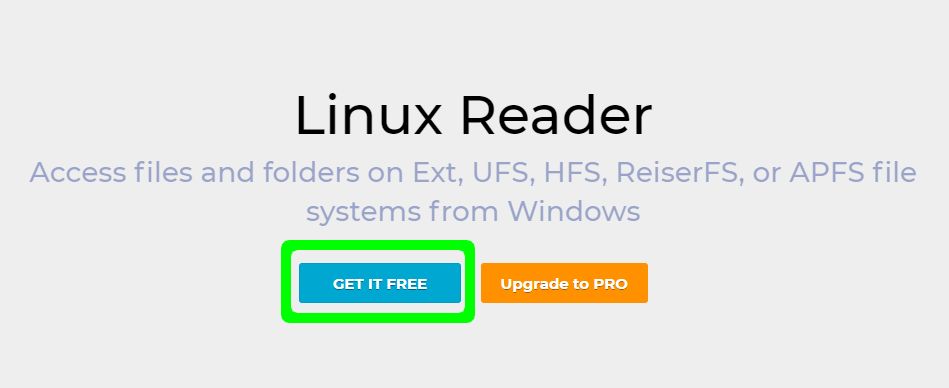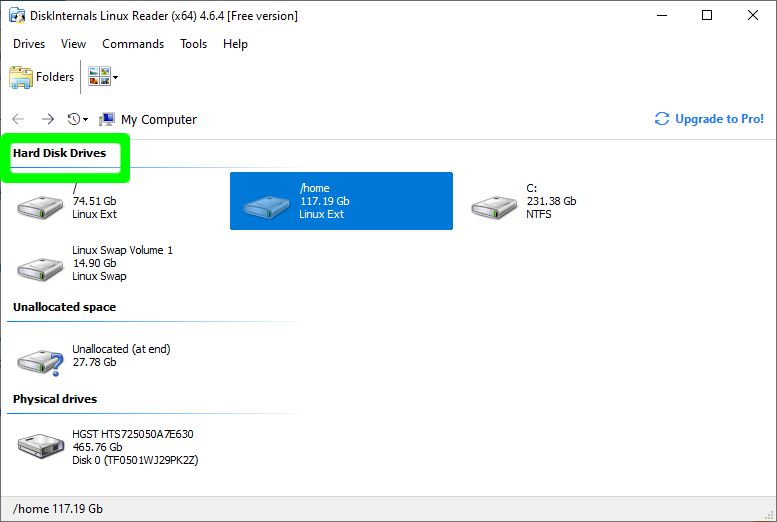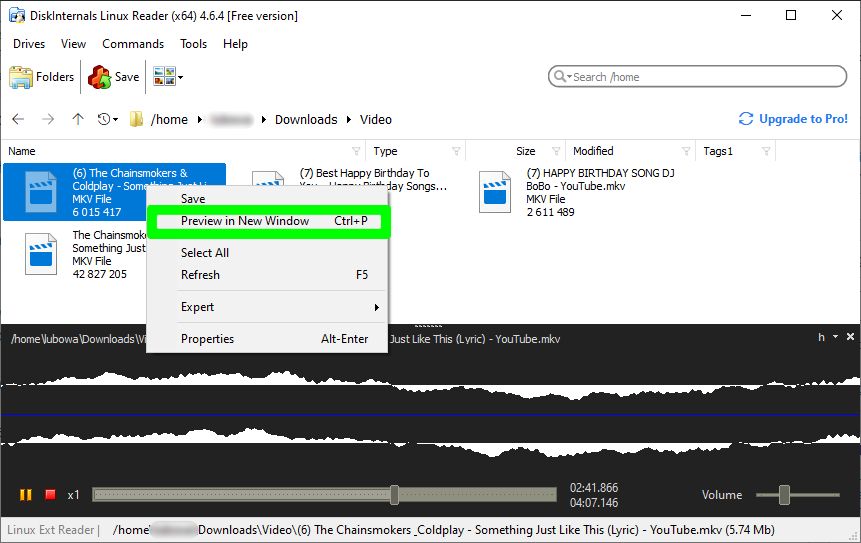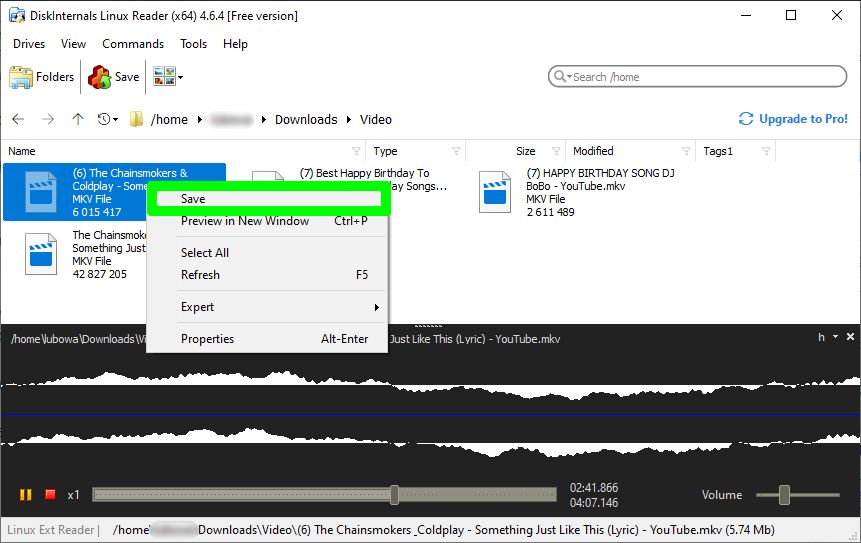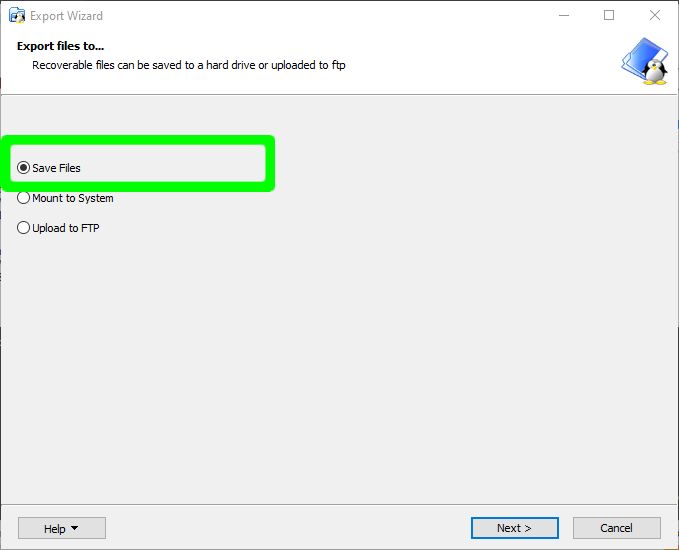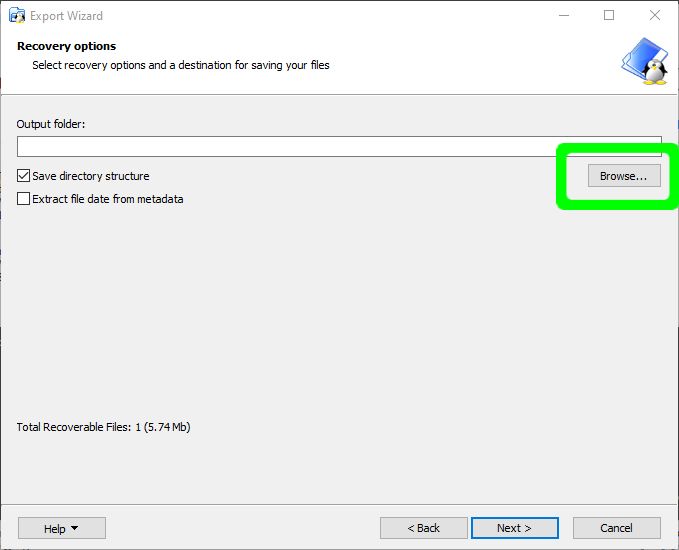Разни оперативни системи имају подразумеване системе датотека у којима су форматиране различите партиције диска, на пример подразумевани систем датотека на Виндовсу је НТФС, а на Убунтуу је ект4. Нажалост, Виндовс 10 није програмиран за приступ системима датотека ект4, мада Убунту може приступити свим системима датотека, укључујући НТФС.

Датотека је успешно пренета са Убунту-а на Виндовс
ДискИнтерналс Линук Реадер је програм који вам може омогућити пренос датотека из Убунту-а на Виндовс 10. Има бесплатну и плаћену верзију, међутим, ако вам је пренос датотека циљ, онда сте са бесплатном верзијом добри. Ево како то функционише:
Како пренети датотеке из Убунту-а у Виндовс 10
- Идите на ДискИнтерналс Линук Реадер од званичног страницу за преузимање
- Кликните на БЕСПЛАТНО дугме за преузимање
По завршетку преузимања, двапут кликните на преузету датотеку да бисте наставили поступак инсталације.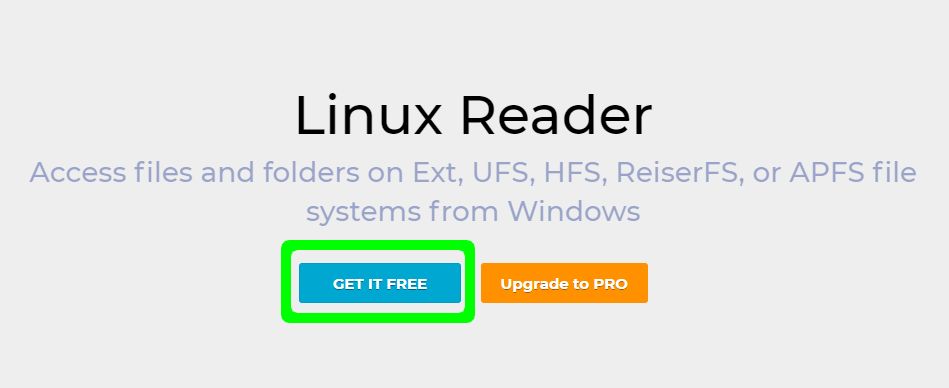
Страница за преузимање ДискИнтерналс Линук Реадер
- Када се инсталација заврши, отворите апликацију било помоћу пречице на радној површини, било претраживањем „ ДискИнтерналс “У Виндовс менију
- Апликација се не интегрише у Виндовс Филе Екплорер, али отвара самостални интерфејс где можете да комуницирате са различитим партицијама диска
- Видећете све доступне партиције у Хард дискови одељке на врху, из којих можете двапут кликнути на партицију са датотекама од интереса.
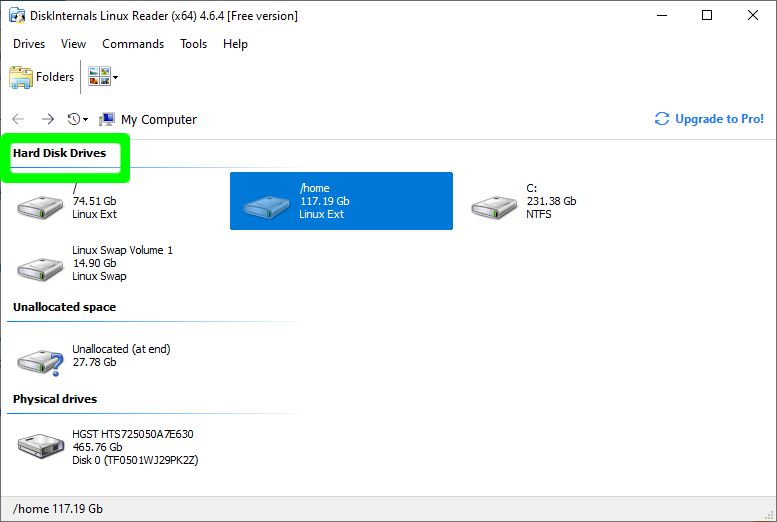
Почетни екран читача Линук-а
- Апликација пружа преглед у доњем одељку било које датотеке на коју кликнете, на пример слике, текста или изворног кода, што је корисна карактеристика пре него што одлучите шта ћете пренос. Такође има уграђени медиа плејер за преглед аудио и видео датотека.
- Датотеку такође можете прегледати из посебног прозора. Кликните десним тастером миша на датотеку и кликните Преглед у новом прозору
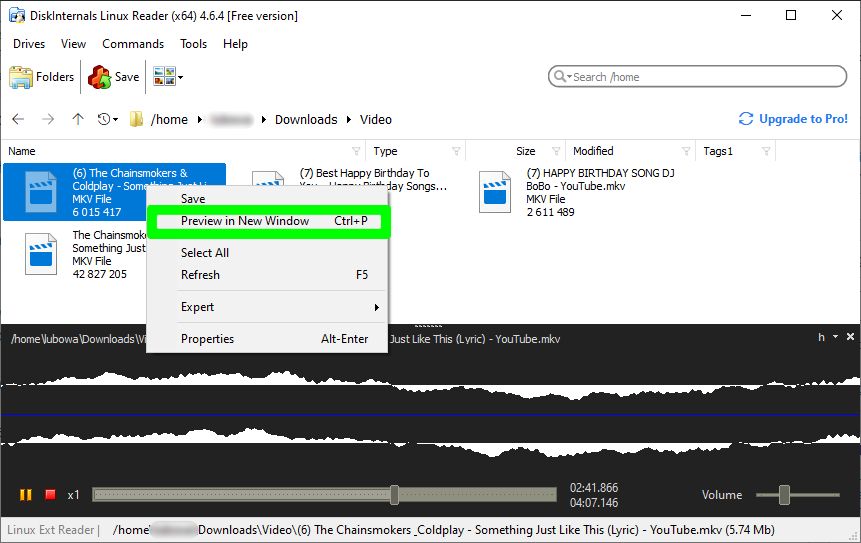
Преглед у новом прозору
- Да бисте пренели датотеку, кликните десним тастером миша и кликните Сачувати.
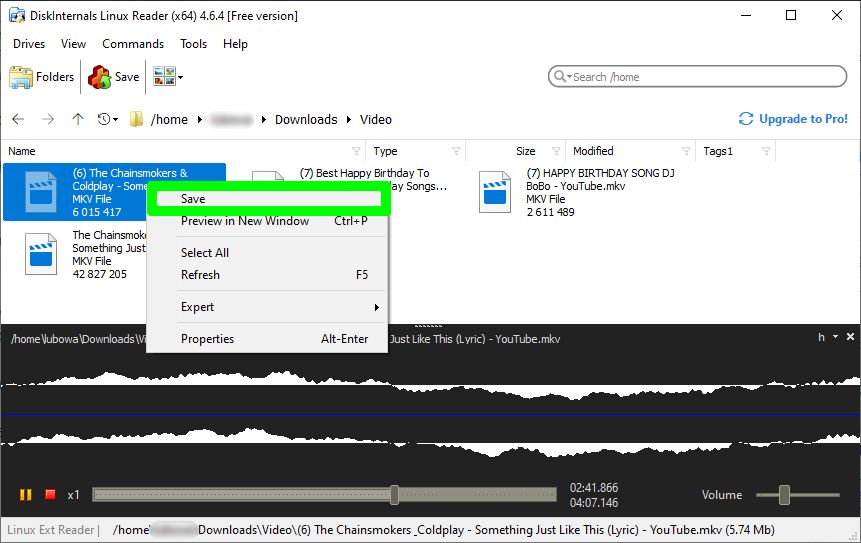
Сними документ
- На следећој страници изаберите Сачувајте датотеке и кликните Следећи
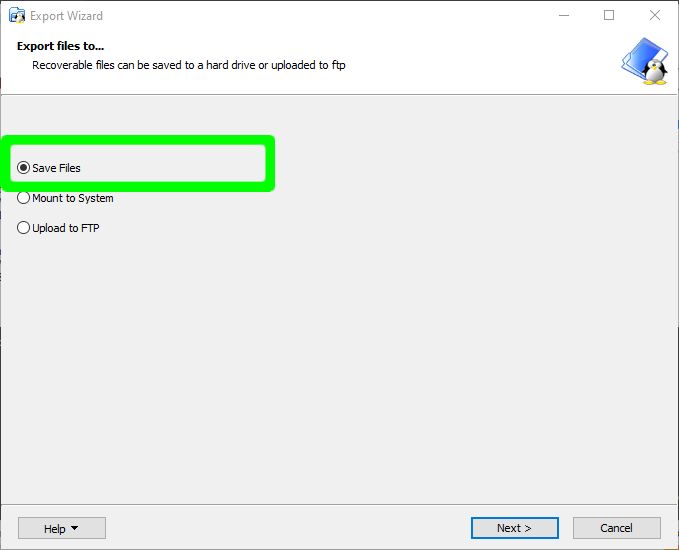
Као начин преноса изаберите Сачувај датотеке
- Кликните на Прегледајте да бисте обезбедили путању на коју желите да сачувате датотеку, а затим кликните на Ок након обезбеђивања локације
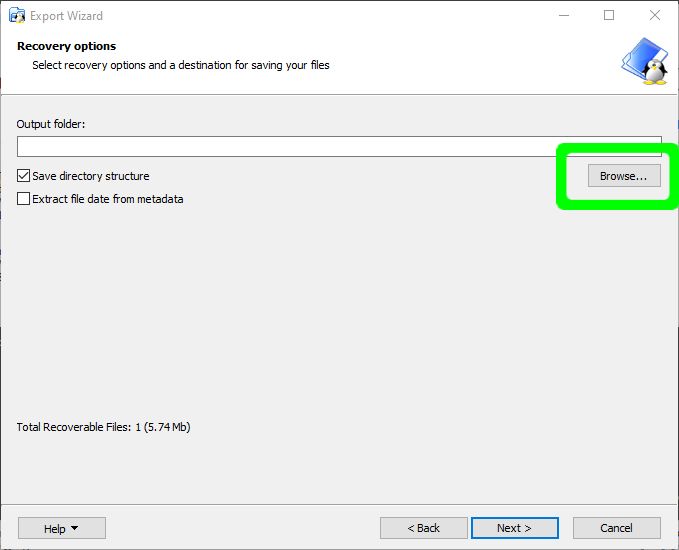
Прегледајте сачувану локацију
- Кликните Следећи и онда Следећи поново на екрану са Списак опорављених датотека. Након тога, датотека ће се успешно сачувати на локацији Виндовс 10 коју сте изабрали